- Java, kullanıcıları için Java güvenliği adı verilen ağ ayarlarını koruyan bir API sağlar.
- Ne yazık ki, Java güvenliğinin VPN'leri engelleme alışkanlığı vardır ve bu uygun değildir.
- VPN'nizi engellemek, gizliliğinizin tehlikeye girebileceği anlamına gelir.
- Java'nın VPN'nizi engellediğini fark ederseniz kılavuzumuza göz atın ve bunu nasıl düzeltebileceğinizi öğrenin.
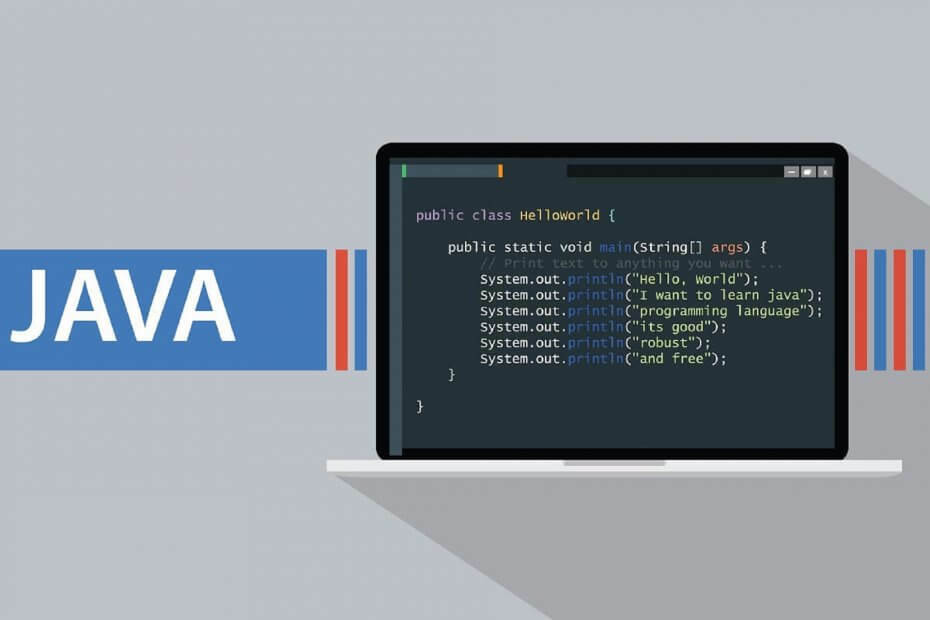
Senin VPN, Java güvenliği tarafından engellendi? VPN'deyken bazı web sitelerine erişimde sorun mu yaşıyorsunuz? Panik yapma! Windows Raporu size bu sorunu nasıl atlayacağınızı gösterecektir.
Birçok kullanıcı, VPN istemcilerinin ve gerekli bileşenlerin yüklenmesinden sonra VPN yazılımlarının Java güvenliği tarafından engellendiğini bildirdi.
Bu arada, VPN'lerini bağlamaya çalıştıklarında 'Java Güvenliği tarafından engellenen uygulama' Komut istemi. Bu nedenle, Java güvenlik sorunu tarafından engellenen VPN'yi çözmek için en iyi geçici çözümleri listeledik.
Önerdiğimiz En İyi 5 VPN
 |
İki yıllık planlar için %59 İndirim |  Teklifi kontrol edin! Teklifi kontrol edin! |
 |
%79 İndirim + 2 ücretsiz Ay |
 Teklifi kontrol edin! Teklifi kontrol edin! |
 |
%85 İndirim! sadece 1.99$ 15 aylık plan için aylık |
 Teklifi kontrol edin! Teklifi kontrol edin! |
 |
%83 İndirim (2.21$/Ay) + 3 ücretsiz Ay |
 Teklifi kontrol edin! Teklifi kontrol edin! |
 |
76% (2.83$) 2 yıllık planda |
 Teklifi kontrol edin! Teklifi kontrol edin! |
DÜZELTME: Java Güvenliği engellenen VPN
1. Daha iyi bir VPN yazılımı kullanın
Dünyanın en iyi VPN'leri, Java güvenlik tıkanıklıkları gibi yaygın engellerin etrafında da çalışabilecek şekilde tasarlanmıştır.
Bununla birlikte, mevcut VPN'niz Java güvenliği nedeniyle bağlanamıyorsa, onu çok daha iyi bir alternatifle değiştirebilirsiniz.
Eldeki durumda, cihazlarınız için alabileceğiniz en iyi VPN, Özel İnternet Erişimi.
sadece PIA tarafından sahip olunan Kape Teknolojileri (CyberGhost'un sahip olduğu ile aynı) kullanımı çok kolaydır, ancak bağlantı seçeneklerinizi değiştirmek için teknoloji konusunda bilgili olmanız gerekmeyecek şekilde optimize edilmiştir.
Hizmetin 46 farklı ülkede 3300 sunucusu var, bu nedenle yalnızca çalışan bir VPN değil, dünya çapında kapsama alanı sunan bir VPN alacaksınız.

Özel İnternet Erişimi
Şimdi satın al
2. Java'da bir istisna ekleyin
Bazen VPN kullanıcıları, özellikle Java web içeriğine erişmek istediklerinde IE, Mozilla Firefox, Google Chrome vb. web tarayıcılarında engellenir; bu nedenle, bu tür web sitelerini Java'daki istisna listesine eklemek gerekir.
Java'nın Denetim Masasında bunu nasıl yapacağınız aşağıda açıklanmıştır:
- Başlat> Java kontrol paneline gidin ve Enter' tuşuna basın.
- Alternatif olarak, Java kontrol paneli iletişim kutusunu almak için görev çubuğundaki Java simgesine çift tıklayın.
- Şimdi Güvenlik sekmesine gidin.
- Güvenlik Düzeyi Çok Yüksek olarak ayarlanmışsa, Yüksek'e düşürün.
- Site Listesini Düzenle düğmesini tıklayın
- Site URL'sini yazmak için Ekle'yi tıklayın.
- Vurgulanan satıra URL'yi yazın ve ardından TAMAM MI buton.
- Web tarayıcınızı başlattıktan ve URL'yi denedikten sonra, Güveniyor musun istemi gelecek, işaretleyin Her zaman güven kutuları ve ardından TAMAM MI.
Not: Java kontrol paneli panosu gelmediyse, bu, Java'nın Windows PC'nizde yanlış kurulduğu anlamına gelir. (Çözüm 7-Java nasıl kurulur).
3. Java önbelleğini temizle
Java güvenlik sorunları tarafından engellenen VPN'i düzeltmenin başka bir yolu da Java önbelleğini temizlemektir.
Java önbelleğini nasıl temizleyeceğiniz aşağıda açıklanmıştır:
- Başlat> Java kontrol paneline gidin ve Giriş anahtar
- Genel sekmesine gidin ve geçici internet dosyaları bölümünün altındaki Ayarlar'a tıklayın.
- Geçici dosya ayarları iletişim kutusunda Dosyaları Sil'i tıklayın.
- Dosyaları ve Uygulamaları Sil isteminde Tamam'ı tıklayın ve istemleri izleyin.
- Ardından, VPN'nizi başlatın.
4. VPN'inizi yeniden yükleyin
Bazen VPN istemci yazılımınız yanlış yüklenmiş olabilir; bu nedenle, yeniden yüklemeniz gerekebilir.
Bunu nasıl yapacağınız aşağıda açıklanmıştır:
- Başlat > Denetim Masası'na gidin
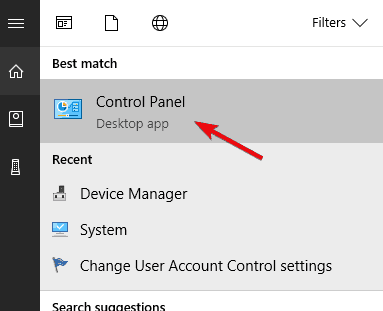
- Programlar menüsü altında Bir programı kaldır'ı seçin.

- Program listesinden VPN'inizi bulun ve seçin Kaldır
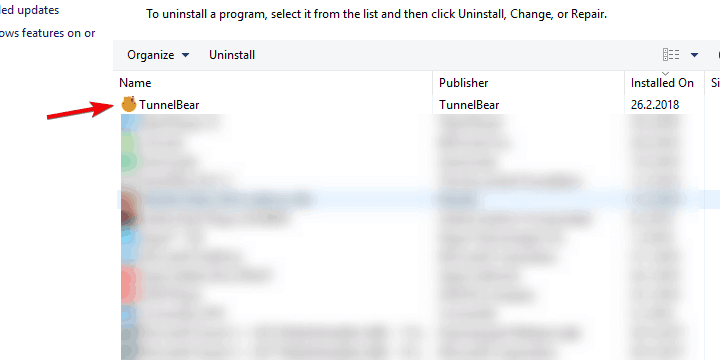
- Kurulum Sihirbazı'nda, başarılı bir kaldırma işleminden sonra bir bildirim alacağınızı tıklayın, bu nedenle sihirbazdan çıkmak için Kapat'ı tıklayın.
- Alternatif olarak, VPN'nin yaptığı tüm yazılım artıklarını ve kayıt defteri girdilerini temizlemek için IObit Uninstaller Pro (önerilen) veya başka bir üçüncü taraf kaldırıcıyı kullanın.
- PC'nizi yeniden başlatın.
- Seçtiğiniz VPN'nin en son sürümünü indirin (CyberGhostVPN bizim seçimimizdir) ve kurun.
5. Web tarayıcı önbelleğini temizle/DNS'yi temizle
Bazı VPN kullanıcıları, yalnızca web tarayıcı önbelleklerini temizleyerek Java güvenliği tarafından engellenen VPN'yi düzeltmede başarılı olduklarını bildirdi.
Bu arada, İnternet Servis Sağlayıcınızdan gelen DNS girişleri yanlış olabilir. Bu nedenle, DNS'yi temizlemeniz ve ardından web tarayıcınızın önbelleğini temizlemeniz gerekir.
Bunu nasıl yapacağınız aşağıda açıklanmıştır:
5.1. DNS'yi temizle
- Başlat > Komut istemini yazın'a gidin
- “Başlat” a sağ tıklayın ve Komut İstemi'ni (Yönetici) seçin
- ipconfig /flushdns yazın ve Enter'a basın.
- Şunu yazan bir onay almalısınız: Windows IP Yapılandırması DNS Çözümleyici Önbelleğini başarıyla temizledi
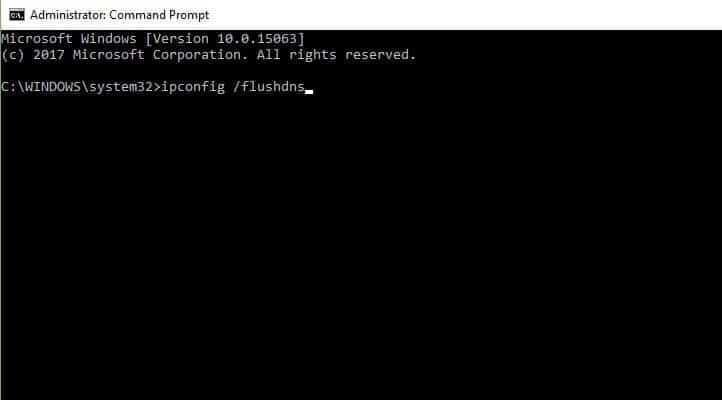
- Şunu yazan bir onay almalısınız: Windows IP Yapılandırması DNS Çözümleyici Önbelleğini başarıyla temizledi
5.2. Web Tarayıcı Önbelleğini Temizle
- Web tarayıcınızı başlatın, ör. Microsoft Kenarı
- erişmek için Ctrl + Shift + Delete tuşlarına basın. Yakın geçmişi temizle iletişim kutusu.
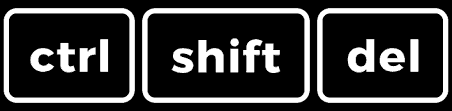
- Temizlenecek zaman aralığı açılır menüsü altında, her şey.
- kontrol ettiğinizden emin olun. önbellek Kutu.
- Tıklamak Şimdi Temizle
Not: Ctrl + Shift + Delete ayrıca Internet Explorer, Opera, Google Chrome, Microsoft Edge, Mozilla Firefox vb. gibi diğer web tarayıcılarındaki önbelleği temizlemek için de kullanılabilir.
6. Windows güncellemelerini yükleyin
En son Windows güncellemeleri, sistemin kararlılığını iyileştirir ve karşılaşabileceğiniz çeşitli sorunları, özellikle de VPN'nizin Java güvenliği tarafından engellendiği durumu düzeltir.
Yine de, Windows işletim sisteminizi güncellemek için şu adımları takip edebilirsiniz:
- Başlat>arama kutusuna windows update yazın ve devam etmek için Windows Update'e tıklayın.
- Windows Update penceresinde güncellemeleri kontrol edin ve mevcut güncellemeleri yükleyin.
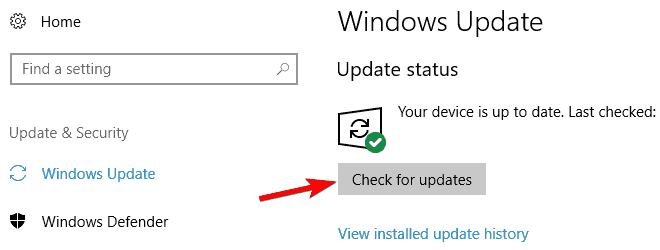
- Güncelleme tamamlandıktan sonra Windows PC'nizi yeniden başlatın.
7. Java'yı yeniden yükleyin
Bu arada Java, Windows PC'nize yanlış yüklenmiş olabilir. Bu nedenle, Java güvenlik sorunu tarafından engellenen VPN'yi atlamak için Java'yı Windows PC'nizden kaldırmanız gerekebilir.
Java'yı kontrol panelinden nasıl kaldıracağınız aşağıda açıklanmıştır:
- git Başlat > Programlar ve Özellikler. Veya, Git Başlat > Kontrol Paneli > Programı kaldır

- Yüklü programlar listesinde, Java ile ilgili tüm programları seçin ve ardından kaldırma menüsünü tıklayın.
- Kaldırma işlemini tamamlamak için istemleri izleyin
Ancak bazı uygulamalar Java gerektirdiğinden, Java'yı Windows makinenize yeniden yüklemeniz gerekir. Bu amaçla, kontrol etmeniz gerekebilir rehberimiz Java'yı yeniden yüklemek için.
Umarım bu, Java güvenlik sorunu tarafından engellenen VPN'nin çözülmesine yardımcı olur.

